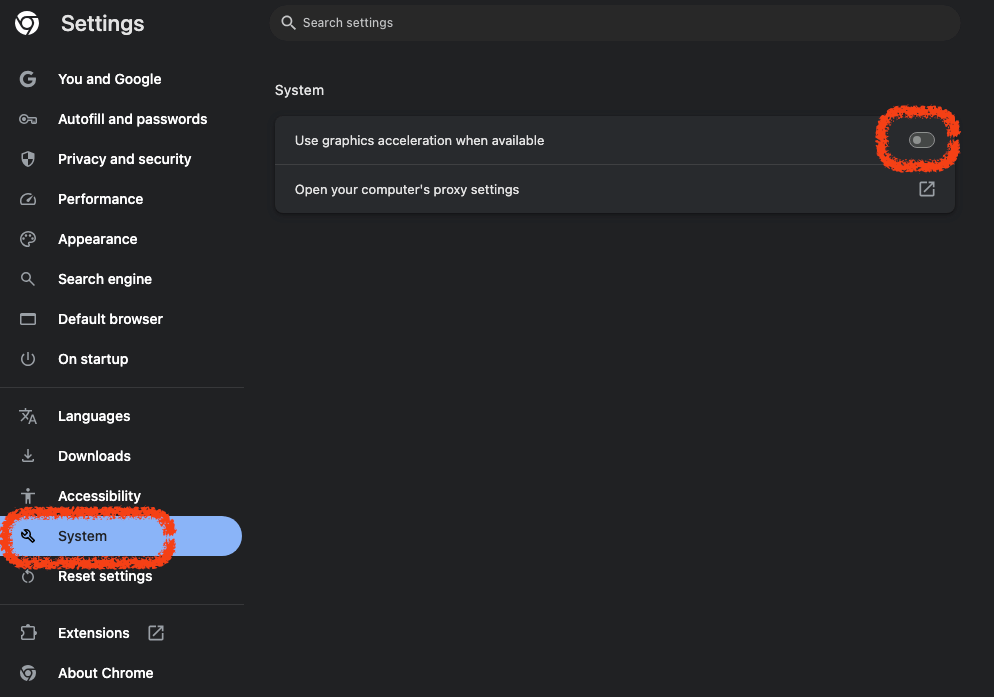Vấn đề Chrome chậm sau khi cập nhật
Chrome sau khi cập nhật đột nhiên toàn bộ màn hình sẽ bị treo, lag, chậm, ngay cả việc chuyển đổi tab đơn giản cũng rất khó khăn.
Giải pháp
Tắt tăng tốc phần cứng
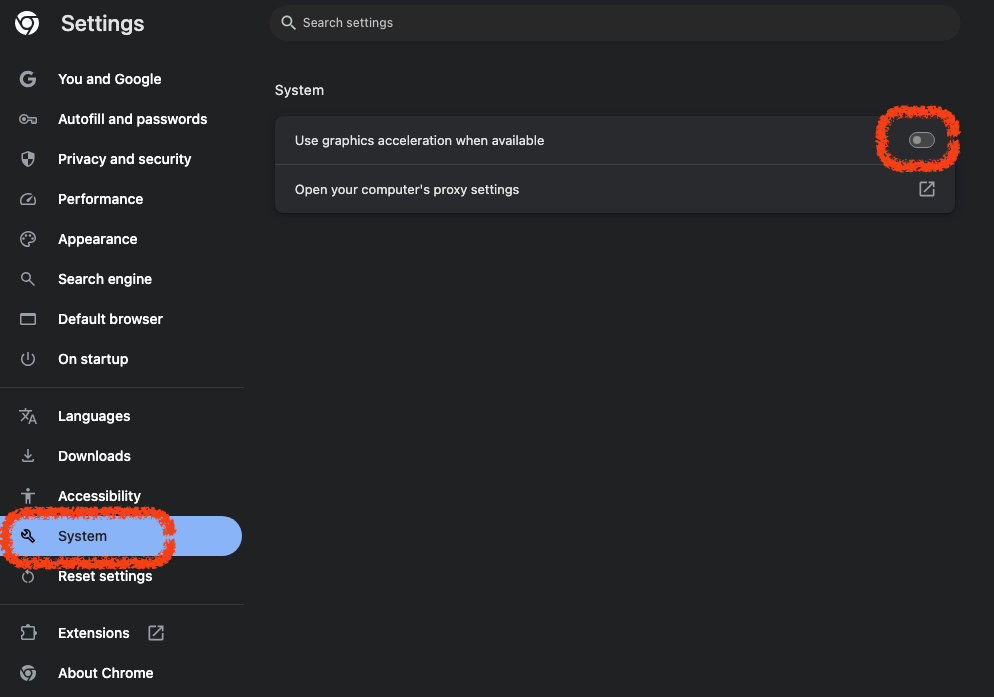
Trong trình duyệt Chrome, mở Cài đặt Settings / Hệ thống System
Sau đó tắt Sử dụng tăng tốc phần cứng (nếu có) Use graphics acceleration when available, vấn đề này sẽ được giải quyết.
Chức năng này lẽ ra nên giúp Chrome hoạt động mượt mà hơn, nhưng có thể do chương trình không được viết tốt, dẫn đến việc sử dụng bình thường liên tục bị treo, lag, chậm, đặc biệt là khi xem video trên Youtube. Bạn có thể thử cách này để giải quyết.
Kiểm tra các tiện ích mở rộng của Chrome
Có thể một số tiện ích bạn đã cài đặt đã cập nhật lên phiên bản mới nhất và gây ra tình trạng Chrome chạy chậm. Bạn có thể kiểm tra từng tiện ích để xác định nguyên nhân gây ra vấn đề.
- Nhập vào thanh địa chỉ
chrome://extensions/để xem tất cả các tiện ích. - Tắt tất cả các tiện ích.
- Mở lại từng cái một.
- Xác nhận tiện ích nào gây ra vấn đề.